Guide établissement "suivi des propositions de fonctions"
Le suivi des propositions de fonctions d'ATER permet de suivre les réponses faites par les candidats aux propositions de fonctions qui leur ont été adressées (Note : les candidats sont alertés par courriel, mais l'absence de réponse de leur part peut être l'occasion de les relancer par courriel ou par téléphone), de confirmer l'acceptation par un candidat, éventuellement d'annuler une proposition qu'un candidat n'aurait pas encore acceptée et enfin, de générer le contrat d'ATER d'un candidat.
Le suivi des propositions de fonctions d'ATER s'effectue à partir d'un premier écran (APOSTE01) qui permet de rechercher une ou plusieurs propositions de fonctions enregistrées par l'établissement ou l'une de ses composantes à partir de quelques critères (l'établissement, le numéro de l'appel à candidatures, le nom du candidat, l'état de la proposition, ...).
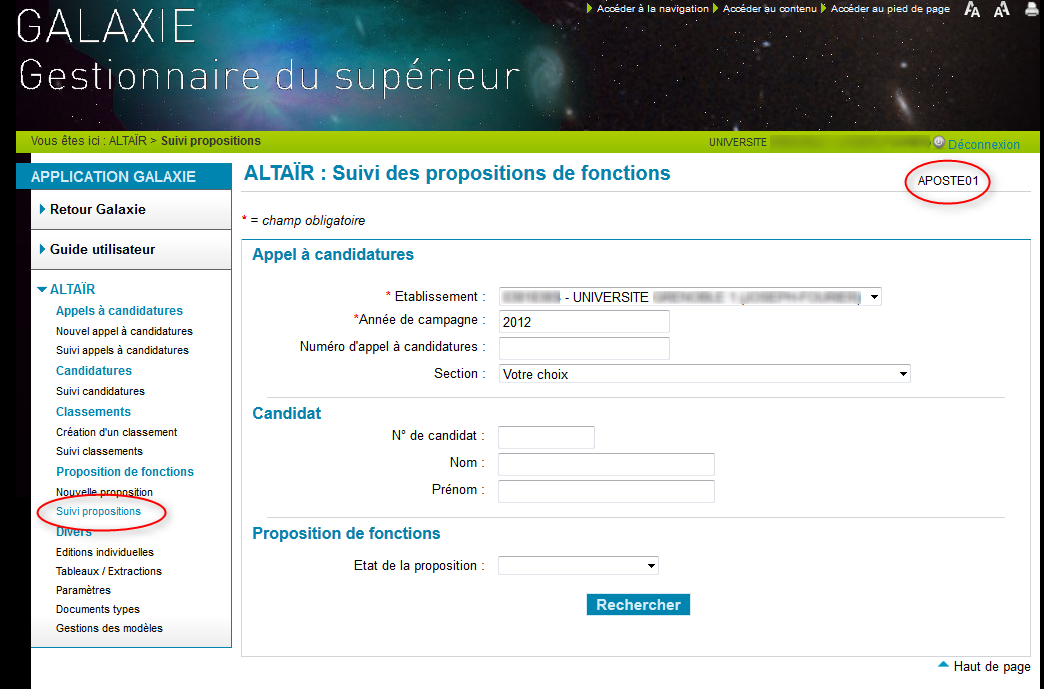
Note : la recherche à partir de l'état de la proposition est particulièrement adaptée à certaines situations de gestion : notamment celles correspondant à des candidats n'ayant pas répondu à la proposition qui leur a été adressée.
En actionnant le bouton "Rechercher", on appelle l'écran suivant (APOSTE02). L'exemple affiché ci-dessous correspond au cas où aucun critère de sélection n'a été saisi, ce qui conduit à demander l'affichage de l'intégralité des propositions de fonctions existantes.
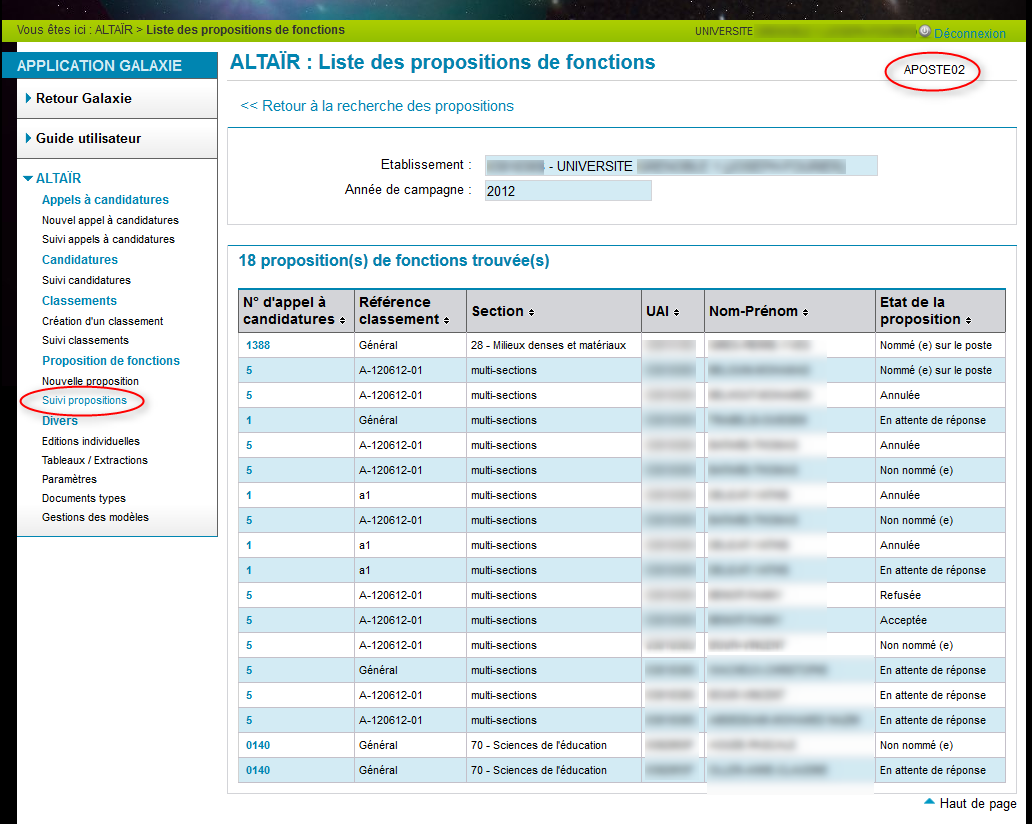
Cet écran (APOSTE02) - tableau de bord de l'état de toutes les propositions - permet d'accéder à chacune des propositions faites à un candidat nommément désigné. Dans l'écran ci-dessus, un même appel à candidatures et un même classement peut apparaître sur autant de lignes différentes qu'il n'y a eu de propositions faites.
En cliquant sur le numéro d'un appel à candidatures, on appelle l'un des écrans suivants (APOSTE03).
1) Tout d'abord, cas d'une proposition en attente de réponse
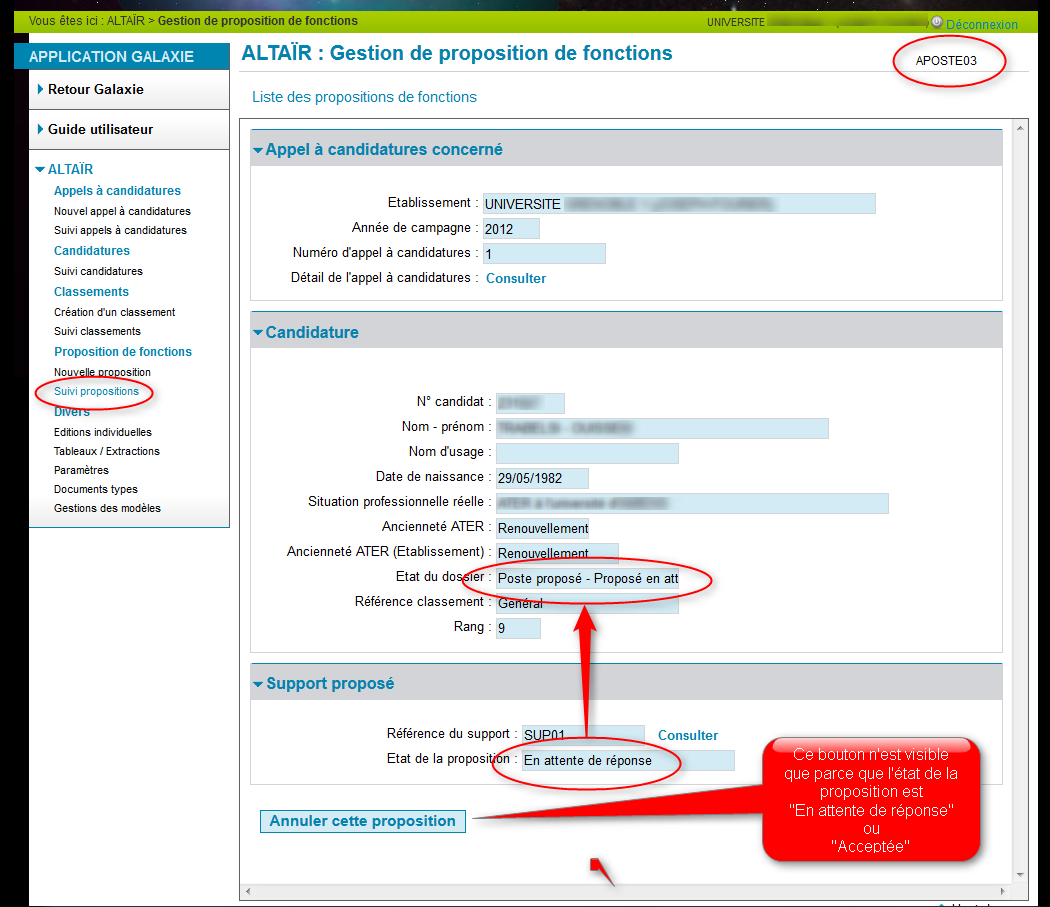
2) Cas d'une proposition acceptée par le candidat
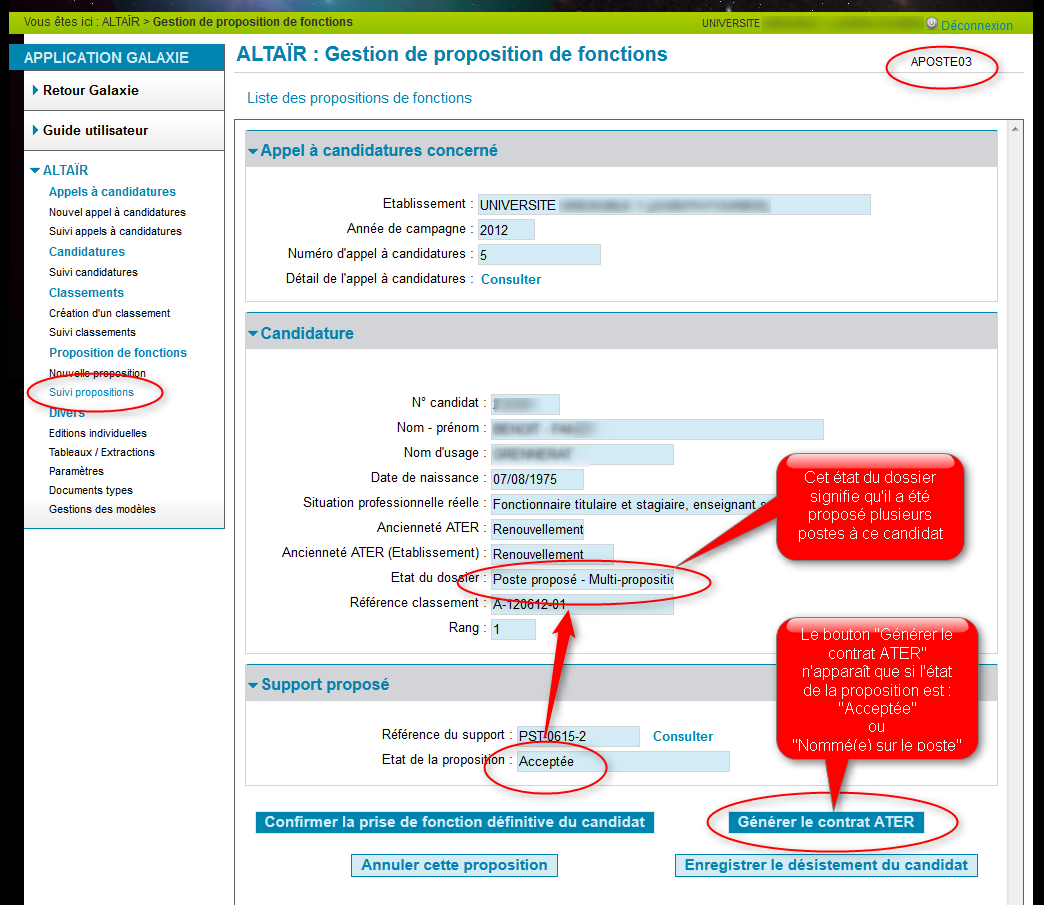
On remarquera dans ce cas, que plusieurs boutons apparaissent au pied de cet écran :
- A. "Confirmer la prise de fonctions définitive du candidat"
- B. "Générer le contrat"
- C. "Enregistrer le désistement du candidat"
- D. "Annuler cette proposition".
A. "Confirmer la prise de fonctions définitive du candidat"
Cette confirmation est nécessaire pour pouvoir générer les contrats. L'état de la proposition passe alors à "nommé(e) sur le poste"
B. Générer le contrat ATER
ALTAIR permet de générer un contrat ATER pour les candidats ayant accépté une proposition de fonctions.
Plusieurs modèles proposés par la DGRH sont disponibles pour générer ces contrats.
Les modèles actuellement disponibles concernent un premier contrat d'ATER. Il y a un contrat pour chaque situation professionnelle suivante :
- Art. 2-5 : étudiant
- Art 2-6 : docteur
- Art 2-1 : fonctionnaire
- Art 2-4 : moniteur
- Art 2-3 : étranger
Les modèles proposent des contrats à temps plein ou à mi-temps pour ces catégories au regard du décret de 1988.
Pour générer automatiquement un contrat ATER,
1/ cliquer sur le bouton "Générer le contrat"

2/ Si vous n'avez pas encore confirmé la nomination du candidat, cliquez sur le bouton "Confirmer la prise de fonctions définitive du candidat". Si vous l'aviez déjà fait, le bouton n'apparait simplement pas.
3/ Choisissez un modèle dans la liste déroulante. Les modèles génériques sont ceux proposés par la DGRH.
4/ Cliquez sur le bouton "Générer le contrat". Le contrat est généré au format rtf. Vous avez alors la possibilité d'y apporter les corrections ou compléments d'information à caractère unitaire que vous souhaitez.

Modèles pour les contrats ATER
Actuellement, une dizaine de modèles sont proposés par la DGRH.
Les établissements ont la possibilité de créer et gérer eux-mêmes leurs modèles pour générer les contrats, dans le menu "Gestion des modèles".
C. "Enregistrer le désistement du candidat"
Ce bouton permet à l'établissement de mettre à jour la proposition, dans le cas où le candidat a prévenu l'établissement de son refus mais n'a pas lui-même saisi ce refus dans ALTAIR
D. "Annuler cette proposition"
Ce bouton permet à l'établissement d'annuler une proposition faite à un candidat.

